ホームページ >システムチュートリアル >Windowsシリーズ >WIN10 時刻同期エラー対処操作内容
WIN10 時刻同期エラー対処操作内容
- 王林転載
- 2024-03-27 14:50:291340ブラウズ
php editor Xinyi は、WIN10 の時刻同期エラーという難しい問題を解決するのに役立ちます。 WIN10 のシステム時刻同期エラーにより、システムが異常に動作し、ユーザー エクスペリエンスに影響を与える可能性があります。この記事では、時刻同期設定の確認、時刻同期サービスの修復、手動時刻同期などの方法を含む、WIN10 の時刻同期エラーの処理について詳しく紹介し、時刻同期の問題を解決し、WIN10 の正常な動作を確保するのに役立ちます。システム。
1. デスクトップでこのコンピュータを右クリックし、[プロパティ] をクリックします。

2. プロパティ インターフェイスの左側にあるコントロール パネルのホームページをクリックします。
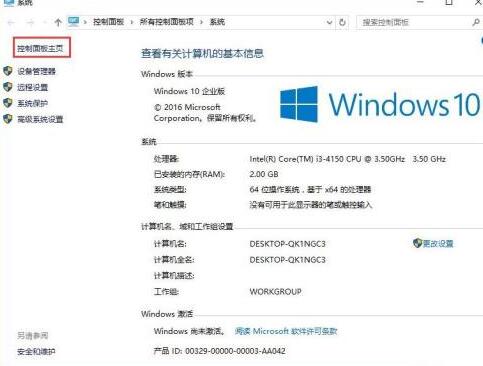
3. コントロール パネルに入り、[時計、言語、地域] をクリックします。
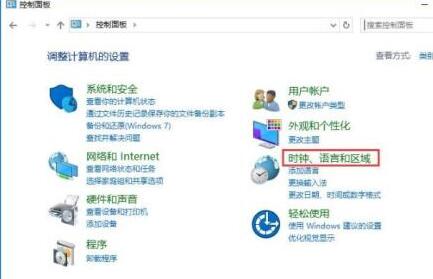
4. ここをクリックして、時刻と日付のオプションを設定します。
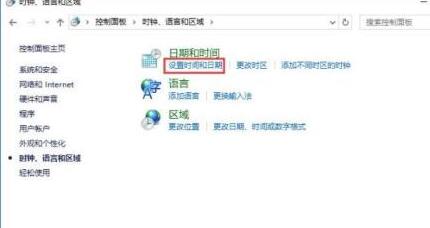
5. 時刻と日付の設定インターフェイスで、まずタイムゾーンが北京時間であることを確認し、[インターネット時間] タブをクリックします。
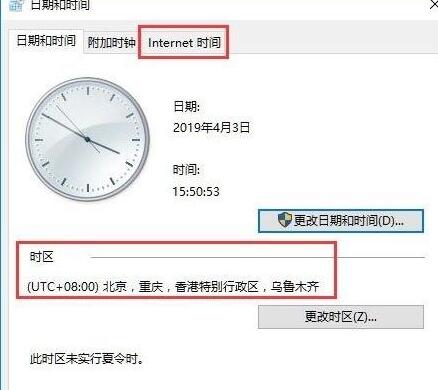
6. [インターネット] タブの [設定の変更] ボタンをクリックします。
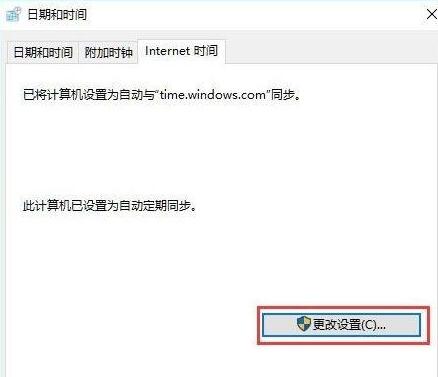
7. Windows タイミング センターのアドレスとしてタイム ゾーン サーバー アドレスを選択し、[今すぐ更新] をクリックします。このサーバーに障害が発生した場合は、リスト内の他のサーバーを選択して試行できます。
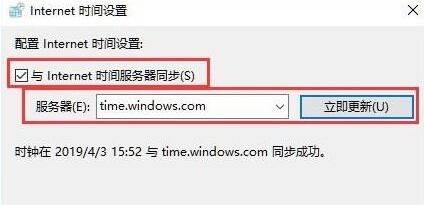
以上がWIN10 時刻同期エラー対処操作内容の詳細内容です。詳細については、PHP 中国語 Web サイトの他の関連記事を参照してください。
声明:
この記事はzol.com.cnで複製されています。侵害がある場合は、admin@php.cn までご連絡ください。

